Administración
Este módulo nos permite configurar y administrar distintas modalidades y opciones del Tryton, tales como: la creación de usuarios, su manejo y los permisos que se les pueda asignar, las extensión de los reportes, algunas interfaces del usuario, el cambio de zona horaria, lenguaje y otras tantas tareas que describiremos en esta sección.
Nota
Demos inicio con una parte importante de la administración del Tryton; los usuarios.
Usuarios
En esta sección del Tryton encontraremos todo lo relacionado con los usuarios, incluso la organización de los mismos por medio de Grupos.
La ruta para encontrar estas opciones es:
- Administración
- Grupos
Usuarios
Consejo
Primero veremos la opción que indica Usuarios.
Usuarios
El Tryton tiene un único usuario al momento de su implementación o en otras palabras, el usuario por defecto es admin.
Truco
La contraseña de este usuario debe solicitarla al encargado del Tryton.
Al acceder al Tryton tendrá únicamente un usuario que tiene todos los permisos sobre el programa y sus acciones. Es decir, el Tryton tiene un usuario y una clave por defecto, primero veremos la manera de cambiar la contraseña del usuario admin.
Importante
La forma de cambiar la contraseña del usuario admin es la única manera de cambiar una contraseña, eso quiere decir que se usa el mismo método para modificar la clave de cualquier usuario.
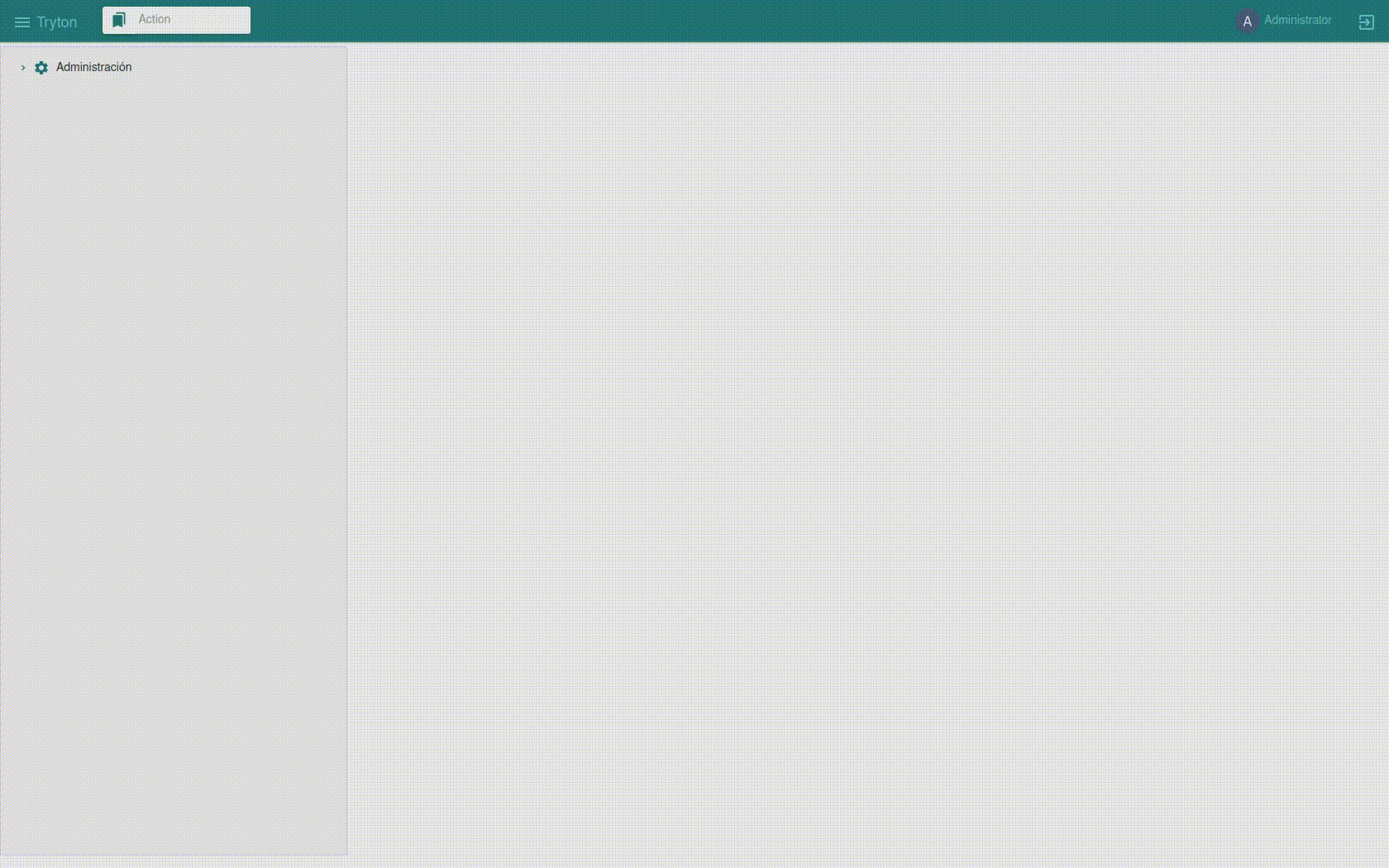
De esta manera es como se cambia una clave para cada uno de los usuarios que haya en el Tryton.
Sin embargo, se debe aclarar que al cambiar la contraseña del usuario admin, el Tryton nos solicitará la clave de confirmación, la cual sería aquella que acabamos de asignar.
Importante
El Tryton es una herramienta bastante segura, de tal manera que no mostrará la clave que el usuario tenga asignada, es decir, que los botones Hide y Show no funcionarán como lo esperamos, pues solo podrás observar la contraseña del usuario en el instante que hayamos cambiado la clave del mismo.
Creación de usuarios y la relación empresa-usuario
Para crear un usuario vamos a la ruta:
- Administración
- Usuarios
Usuarios
En la ventana que emerge encontraremos los siguientes campos:
Nombre: es un nombre distinto al nombre de usuario, puede decirse que con este se nombre seidentifica al usuario. Aquí se pueden usar caracteres especiales como espacios y/o tildes. Además, con este nombre no se podrá iniciar sesión en el Tryton.
Nombre usuario: con este nombre si podremos ingresar en el Tryton.
Prudencia
Para la creación de este nombre de usuario no podrá usar caracteres especiales y deberá tener cuidado a la hora de escribir este nombre, ya que para entrar al Tryton con este nombre, seberá estar escrito completamente igual a como se registró la primera vez.
Correo electrónico: es un campo opcional, pero puede ser de gran uso emplearlo.
Contraseña: la contraseña es un campo obligatorio.
Error
La advertencia es la misma que la anterior, se debe tener especial cuidado al escribir la contraseña ya que sin ella o con una erronea, no podrá ingresar en el Tryon.
Nota
Este ventana tiene otras pestañas que se pueden usar, pero por cuestiones de orden no las veremos en esta sección, ya que no son necesarias para la creación de un usuario del Tryton.
Si las otras pestañas son requeridas, explicaremos su uso y mostraremos como usarlas para las distintas funcionalidades que puede tener un usuario en el Tryton.
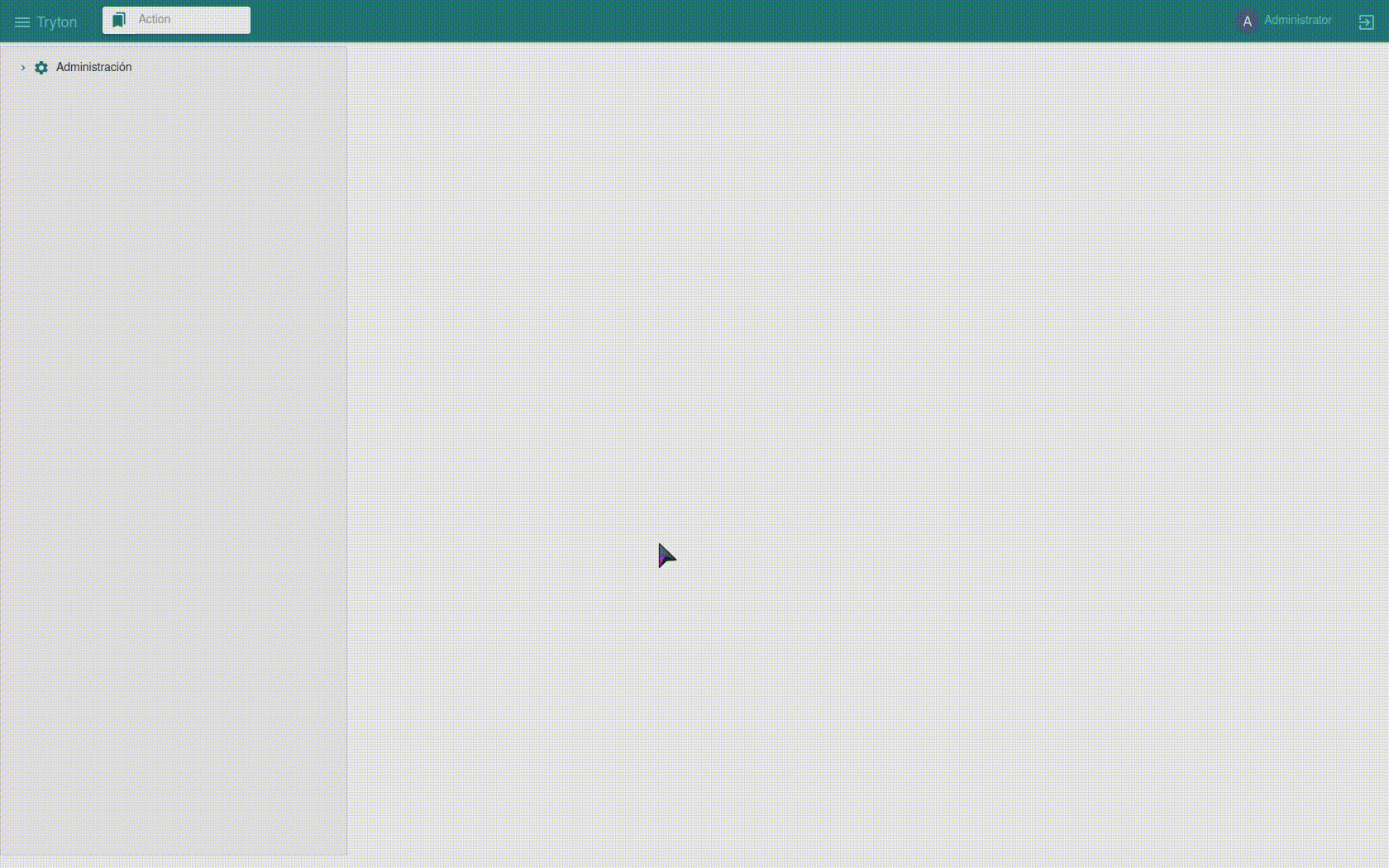
Para este punto, hemos creado un usuario, pero este, hasta el momento no se encuentra en uso o mejor dicho, no es posbile usarlo para cualquier función del Tryton.
Debemos tener presente que en el Tryton se debe hacer la relación con una empresa y de la misma manera, cada usuario que se vaya a crear se debe relacionar con la empresa en cuestión. Inclusive, si hay varias sucursales o sedes de la misma empresa, los usuarios se pueden asociar únicamente a una sede en particular. También es posible, que por la gestión de permisos un usuario de una sucursal no tenga acceso a otras.
Por el momento se debe recordar que al crear el usuario no es posible usarlo, para ello vamos a asignarlo a alguna empresa.
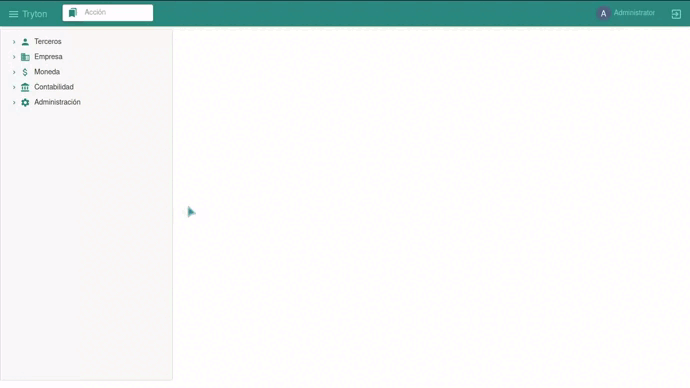
De esta manera acabamos de observar como se asigna un usuario a una empresa.
Importante
Para crear la relación entre el usuario y la emrpesa, se debe emplear el mismo método. Y de esta forma ya podemos utilizar el usuario creado, claro esta, dentro de los parámetros y/o permisos que tiene la empresa o sede de la empresa. Esto último, depende de la configuración de cada empresa.
Consejo
Existe la gran posibilidad de que encontremos el Tryton en el idioma inglés. En caso que no, debe saber que también es posible cambiar de idioma y no únicamente en inglés. A continuación veremos la manera de cambiar el idioma, para este caso, de inglés a español, pero es el mismo método para cualquier lenguaje que este disponible en el Tryton.
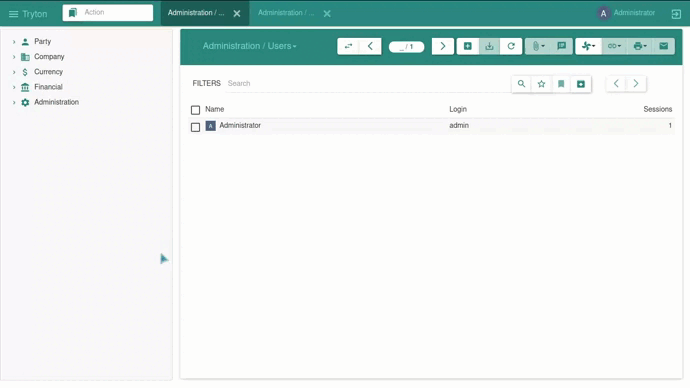
Para conocer cuales son los idiomas que hay disponibles en el Tryton, vaya a la ruta:
- Administración
- Localización
Idiomas
en esta ruta se mostrarán múltiples idiomas, así como se observó en la imagen animada, primero debemos cargar el idioma, asignarlo en las preferencias del usuario y para ver los cambios debemos salir de la sesión y al próximo ingreso (no tiene que ser inmediato) los cambios se verán reflejados.